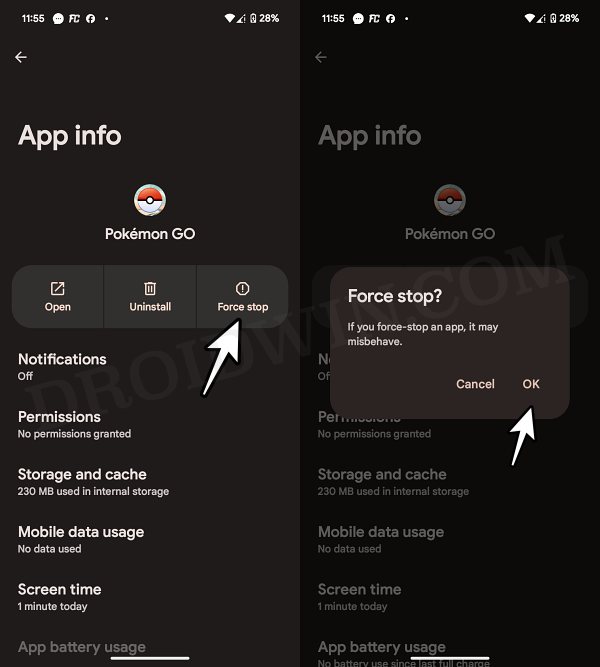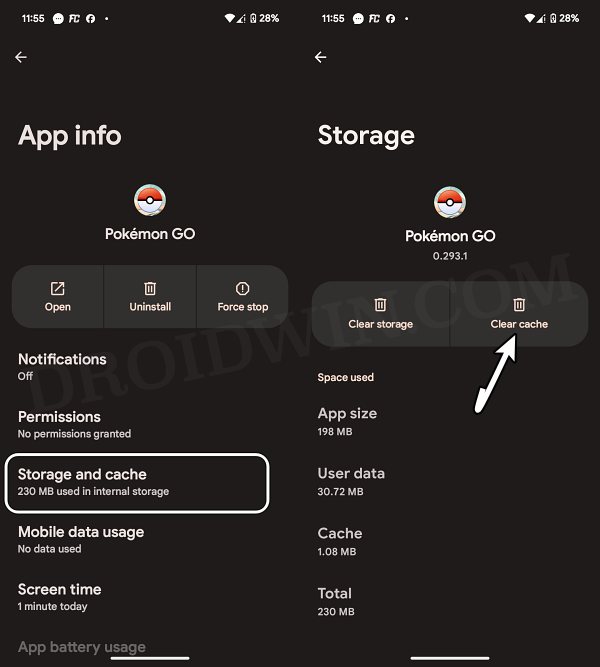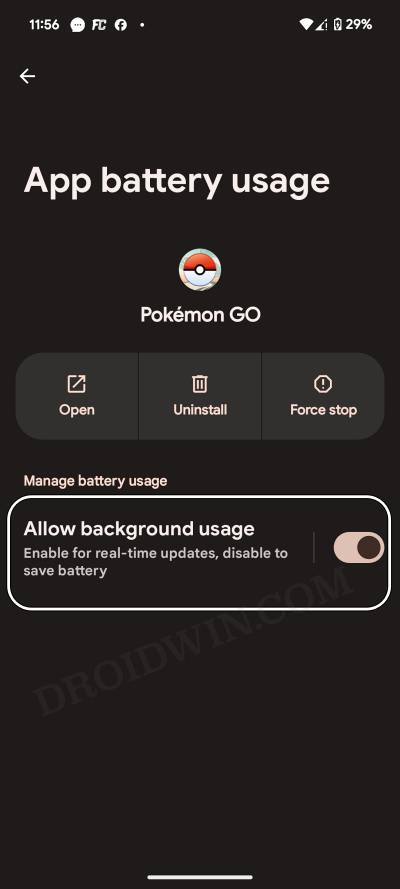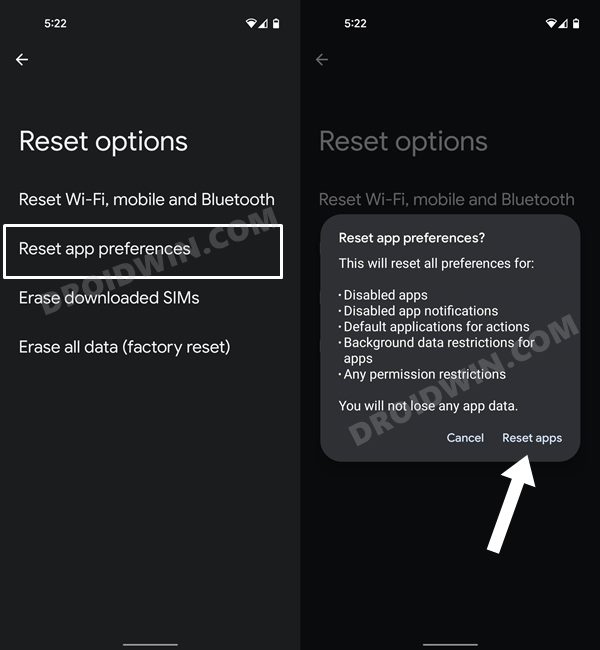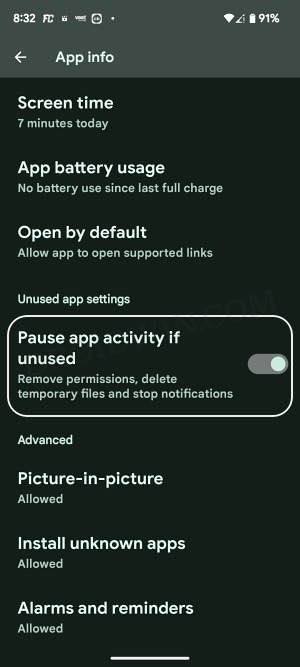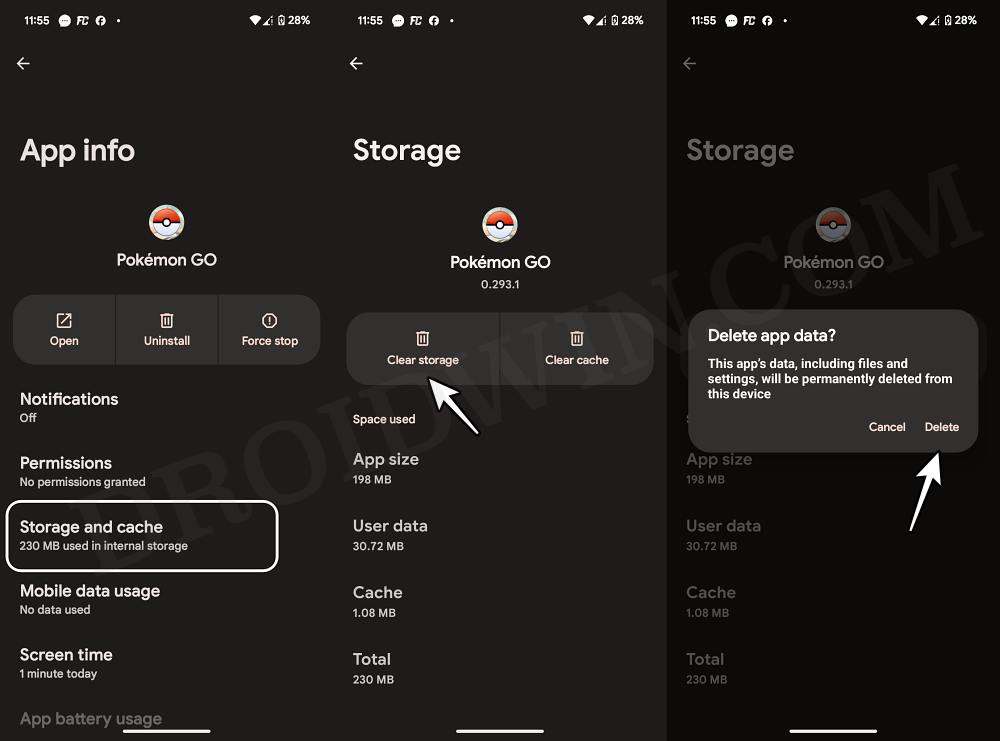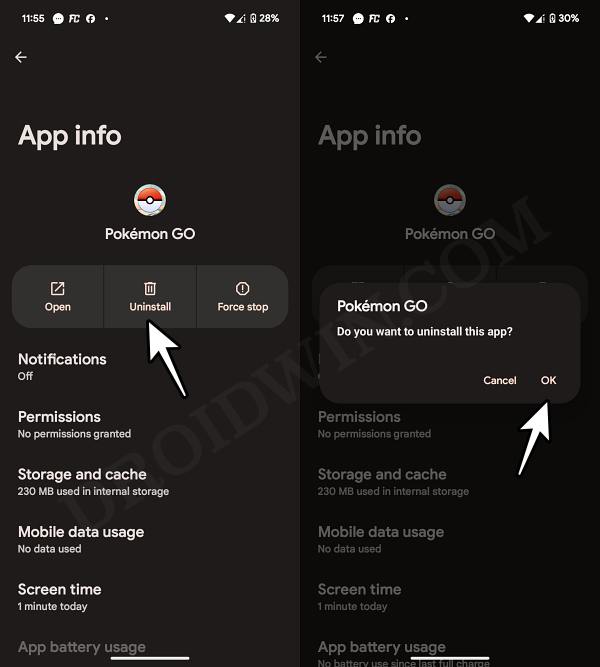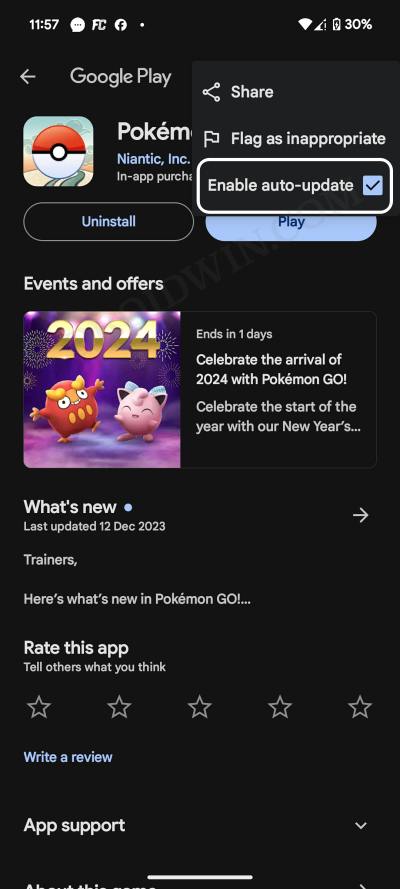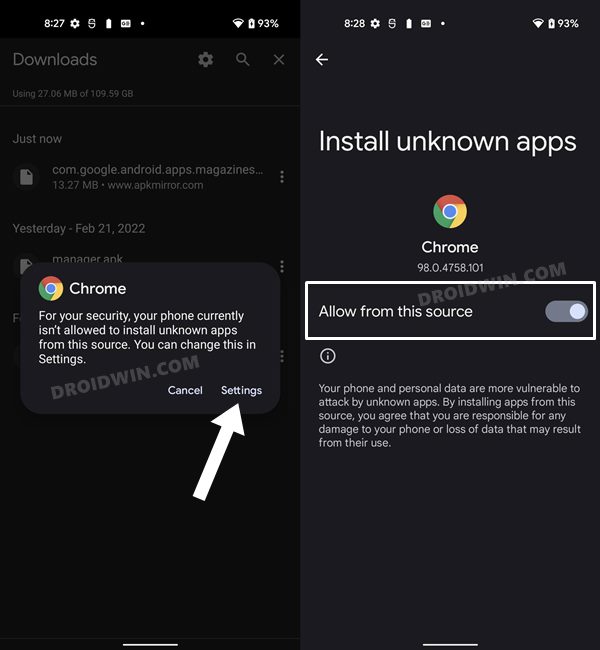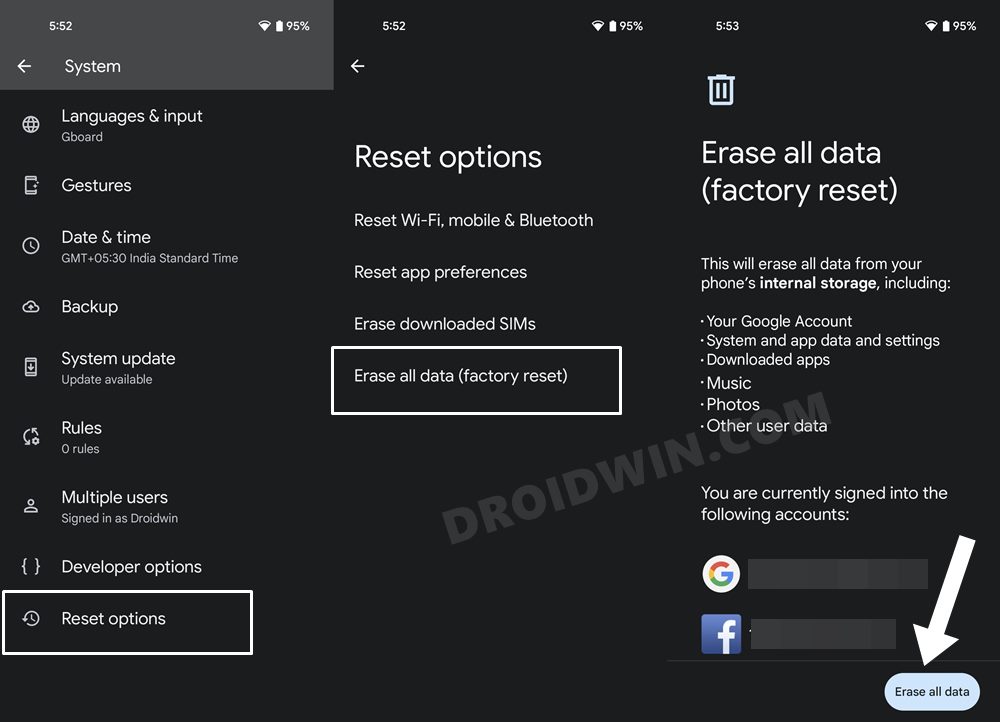Как исправить Pokemon Go, который не работает
В этом руководстве мы покажем вам различные способы решения проблемы, когда Pokemon Go не работает на вашем устройстве Android. Что касается игр дополненной реальности, то нельзя отрицать тот факт, что предложение от Niantic является лучшим в этой области. Хотя, возможно, он уже не находится на пике своего развития, как когда-то, но он все же привлек внимание масс благодаря множеству интригующих квестов, которые ему даются через определенные промежутки времени.
Однако в то же время в нем также возникает немало проблем. Хотя иногда это ограничивается одним разделом игры, в других случаях эти проблемы имеют тенденцию портить весь игровой процесс и делать его неиграбельным. Если вы также столкнулись с какой-либо из этих проблем, то это руководство — все, что вам нужно. В этом уроке мы познакомим вас с множеством способов исправить проблему, из-за которой Pokemon Go не работает на вашем устройстве Android. Итак, без лишних слов, давайте начнем.
Как исправить Pokemon Go, который не работает

Рекомендуется опробовать каждый из приведенных ниже обходных путей, а затем посмотреть, какой из них приведет к успеху. Итак, имея это в виду, давайте начнем.
Программы для Windows, мобильные приложения, игры - ВСЁ БЕСПЛАТНО, в нашем закрытом телеграмм канале - Подписывайтесь:)
ИСПРАВЛЕНИЕ 1: Перезагрузите устройство
Ах да, вы, возможно, видели это в ils, но мы не могли удержаться от упоминания очевидного утверждения о том, что вам следует начать с перезагрузки устройства. В большинстве случаев для устранения ошибки достаточно простой перезагрузки. Так что попробуйте и проверьте, устраняет ли он проблему неработоспособности Pokemon Go на вашем устройстве Android.
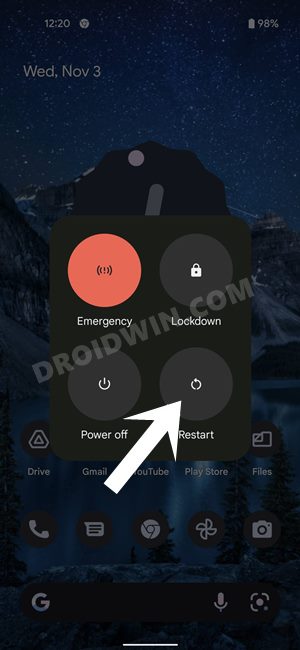
ИСПРАВЛЕНИЕ 2: Приложение принудительной остановки
Далее вам следует принудительно остановить, а затем вручную перезапустить приложение. Это обновит все его базовые процессы и предоставит ему новый экземпляр для работы. А это, в свою очередь, может решить и основную проблему. Итак, следуйте инструкциям ниже, чтобы попробовать это:
- Для начала зайдите в меню «Настройки» на вашем устройстве.
- Затем перейдите в «Приложения» > «Просмотреть все приложения» и выберите Pokemon Go из списка.

- Теперь нажмите «Принудительно остановить», а затем «ОК» в диалоговом окне подтверждения.
- Проверьте, устраняет ли это проблему с неработающей игрой Pokemon Go на вашем устройстве Android.
ИСПРАВЛЕНИЕ 3. Удаление кэша приложения
Вам также следует рассмотреть возможность удаления временных данных приложения. Если со временем накопится много таких файлов кэша, это может помешать правильному функционированию приложения, а также замедлить его удобство использования. Поэтому давайте сразу положим эти файлы в корзину и потом проверим результаты.
- Для начала зайдите в меню «Настройки» на вашем устройстве.
- Затем перейдите в «Приложения» > «Просмотреть все приложения» и выберите Pokemon Go из списка.

- После этого перейдите в раздел «Хранилище» и нажмите «Очистить кэш».
- Проверьте, устраняет ли это проблему с неработающей игрой Pokemon Go на вашем устройстве Android.
ИСПРАВЛЕНИЕ 4. Обновите приложение до последней версии.
Использование старой или устаревшей версии может привести к проблемам с работоспособностью приложения. Более того, разработчики регулярно выпускают обновления, которые исправляют основные ошибки, повышают стабильность работы и повышают безопасность. Поэтому рекомендуется использовать последнюю версию приложения.
- Зайдите в Play Store и найдите Pokemon Go.
- Если обновление доступно, сразу скачайте и установите его.
- Проверьте, устраняет ли это проблему с неработающей игрой Pokemon Go на вашем устройстве Android.
ИСПРАВЛЕНИЕ 5. Снимите ограничения по использованию батареи.
Если вы ввели какие-либо меры по ограничению использования батареи, то играм и приложениям может быть трудно работать в этой ограничительной среде. Поэтому вам следует рассмотреть возможность устранения всех этих препятствий, а затем проверить результаты. Вот как это можно сделать:
- Прежде всего, перейдите в раздел «Настройки» > «Аккумулятор».
- Затем перейдите в раздел «Экономия заряда» и отключите его, если он включен.
- После этого перейдите в «Приложения» > «Все приложения» и выберите «Pokemon Go».

- Затем перейдите в раздел «Аккумулятор» и включите переключатель рядом с «Разрешить использование в фоновом режиме».
- Проверьте, устраняет ли это проблему с неработающей игрой Pokemon Go на вашем устройстве Android.
ИСПРАВЛЕНИЕ 6. Сброс настроек приложения
В некоторых случаях создание и реализация правил для приложения может оказать негативное влияние на другие приложения, установленные на вашем устройстве. Поэтому вам следует рассмотреть возможность возврата всех настроек приложения к состоянию по умолчанию. При этом будут сброшены правила, относящиеся к отключенным приложениям и приложениям по умолчанию, а также все установленные ограничения (данные приложения не будут удалены), и вам будут предоставлены стандартные настройки для работы. Итак, давайте проверим это исправление и посмотрим на результаты.
- Перейдите в меню «Настройки» > «Система» на вашем устройстве.
- Затем перейдите в «Параметры сброса» и нажмите «Сбросить настройки приложения».

- После этого нажмите кнопку «Сбросить приложения» в диалоговом окне подтверждения.
- Проверьте, устраняет ли это проблему с неработающей игрой Pokemon Go на вашем устройстве Android.
ИСПРАВЛЕНИЕ 7. Возобновление активности приложений
По умолчанию ОС ограничивает определенные функции ОС, такие как удаление разрешений и удаление временных файлов и предупреждений, если она не использовалась в течение достаточно долгого времени. Однако это также может оказать негативное влияние на общее функционирование приложения. Поэтому рекомендуется отключить эту функцию и затем проверить результат:
- Перейдите в «Настройки» > «Приложения» > «Все приложения» > «Pokemon Go».

- Затем отключите переключатель рядом с пунктом «Приостановить активность приложений», если он не используется.
- Проверьте, устраняет ли это проблему с неработающей игрой Pokemon Go на вашем устройстве Android.
ИСПРАВЛЕНИЕ 8. Удаление данных приложения
Если данные приложения будут повреждены, негативные последствия будут ощущаться по всему приложению в целом. В таких случаях у вас нет другого выбора, кроме как удалить данные этого приложения, а затем позволить ему заполнить их заново с нуля. Вот как это можно сделать:
- Перейдите в меню настроек на вашем устройстве.
- Затем перейдите в «Приложения» > «Просмотреть все приложения» и выберите Pokemon Go.
- После этого перейдите в раздел «Хранилище» и нажмите «Очистить данные».

- Затем нажмите «ОК» в появившемся диалоговом окне подтверждения. Теперь запустите приложение и настройте его.
- Проверьте, устраняет ли это проблему с неработающей игрой Pokemon Go на вашем устройстве Android.
ИСПРАВЛЕНИЕ 9. Переустановите приложение.
Если файл конфигурации и настроек приложения поврежден, простого удаления данных и кеша приложения может быть недостаточно. В таких случаях вам придется полностью удалить приложение с вашего устройства и переустановить его свежую сборку. Вот как это можно сделать:
- Для начала зайдите в меню «Настройки» на вашем устройстве.
- Затем перейдите в «Приложения» > «Просмотреть все приложения» и выберите Pokemon Go из списка.
- После этого нажмите «Удалить», а затем «ОК» в диалоговом окне подтверждения.


- Теперь перейдите на официальную страницу приложения в Play Store и загрузите его последнюю версию.
- Затем установите приложение, запустите его и настройте.
- Проверьте, устраняет ли это проблему с неработающей игрой Pokemon Go на вашем устройстве Android.
ИСПРАВЛЕНИЕ 10. Понизьте версию приложения до более ранней версии
В некоторых случаях разработчик может выпустить ошибочное обновление, которое может привести к нарушению всей функциональности приложения. Хотя они обычно быстро выпускают последующий патч, но его внедрение все равно может занять около 3-4 дней. И это довольно длительный срок.
Поэтому лучше понизить версию приложения до более ранней версии таблицы и оставаться на этой сборке до тех пор, пока проблема не будет решена. Аналогично, вам также следует отключить функцию автоматического обновления этого приложения. В противном случае Play Store обновит приложение до последней сборки, что в конечном итоге приведет к аннулированию исправления. Поэтому обратитесь к приведенным ниже инструкциям и немедленно внедрите это исправление.
- Для начала зайдите в меню «Настройки» на вашем устройстве.
- Затем перейдите в «Приложения» > «Просмотреть все приложения» и выберите Pokemon Go из списка.
- Теперь прокрутите до конца и нажмите «Сведения о приложении». Теперь вы попадете на страницу этого приложения в Play Store.

- Поэтому нажмите на значок переполнения, расположенный в правом верхнем углу, и снимите флажок «Включить автоматические обновления».
- Как только это будет сделано, вернитесь в «Приложения» > «Просмотреть все приложения» и выберите Pokemon Go из списка.
- Теперь прокрутите до конца и запишите где-нибудь номер версии.
- После этого нажмите «Удалить», а затем «ОК» в диалоговом окне подтверждения.


- После этого перейдите на надежный сторонний сайт и загрузите более старую версию этого приложения (повторно проверьте ее, выполнив шаг 3 выше).
- Теперь просто установите этот APK-файл (если потребуется, включите установку из неизвестных источников). Вот и все.

ИСПРАВЛЕНИЕ 11: Сброс устройства
Если ни один из вышеупомянутых методов не сработал в вашу пользу, у вас нет другого выбора, кроме как выбрать ядерный путь восстановления заводских настроек вашего устройства. При этом все данные с вашего устройства будут удалены, а настройки будут восстановлены до заводских значений по умолчанию. Поэтому заранее сделайте полную резервную копию устройства, а затем выполните следующие действия для сброса настроек устройства:
- Для начала перейдите в «Настройки» > «Система» > «Параметры сброса».
- После этого перейдите в раздел «Стереть все данные» (сброс к заводским настройкам).

- Наконец, нажмите кнопку «Стереть все данные» и дождитесь завершения процесса.
- После этого настройте свое устройство с нуля. Основная проблема должна быть устранена.
Вот и все. Это были различные способы решения проблемы, когда Pokemon Go не работает на вашем устройстве Android. Если у вас есть какие-либо вопросы относительно вышеупомянутых шагов, сообщите нам об этом в комментариях. Мы свяжемся с вами как можно скорее и предложим решение (Использовано изображение: Pokemon Go Live).